QUATRIEME PARTIE : PROCEDURE
D'INSTALLATION ET AIDE A
L'UTILISATION DE LA PLATE FORME
DE DONNEES
4ème Partie: Procedure d'installation et aide à
l'utilisation
de la plate ...
I. Procédures d'Installation
Voir le fichier installation.pdf qui se
trouve dans le paquet CD d'installation de la plate forme de données.
II. Aide à l'utilisation de la plate forme de
données
La page d'accueil de la plate forme SYSCONTRA se
présente ainsi qu'il suit :
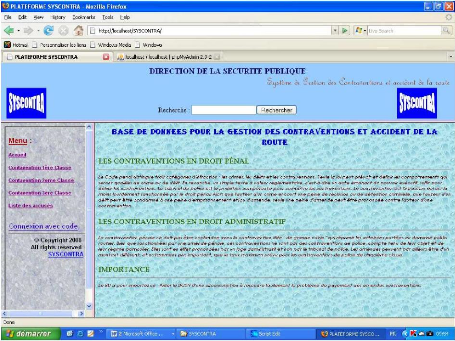
4ème Partie: Procedure d'installation et aide à
l'utilisation
de la plate ...
II-1. Quelques scénarios relatifs aux comptes
administrateur et utilisateur.
1° CONNEXION.
Lors de la premiere installation, on doit accéder a la
page de définition de l'administrateur qui n'est pas encore
présent dans la base des données et le définir. On clique
sur « connexion avec code » et on accede a l'écran suivant
:
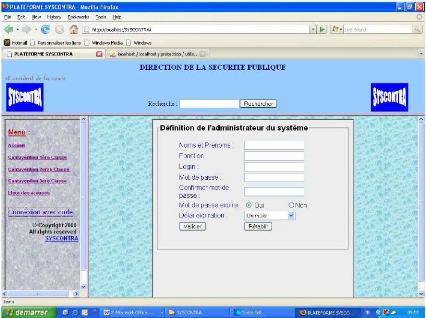
4ème Partie: Procedure d'installation et aide à
l'utilisation
de la plate ...
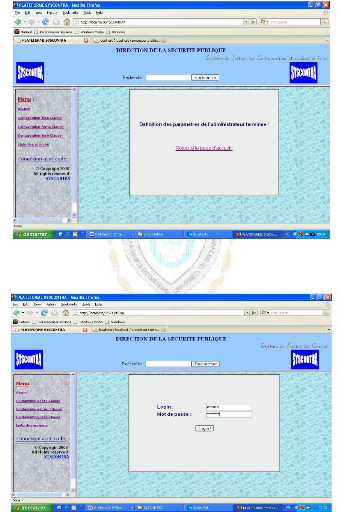
Lorsqu'on clique ultérieurement sur « connexion avec
code », on a l'écran suivant :
On doit alors remplir le formulaire qui s'affiche et le soumettre
par validation, si tout se passe bien on aura :
4ème Partie: Procedure d'installation et aide à
l'utilisation
de la plate ...
On rentre ainsi le « login » et mot de passe.
- Si la date d'expiration du mot de passe n'est pas a sont
terme, on est alors identifié et on peut aller a sa page d'accueil ;
- Si la date d'expiration est expirée et qu'on est «
utilisateur », on a la possibilité de laisser un message a
l'administrateur ;
- Si la date d'expiration est expirée et qu'on est «
administrateur », on a la possibilité de mettre a jour
immédiatement ses parametres.
Illustrations :
o ler cas : Identification correcte
et mot de passe non expiré.
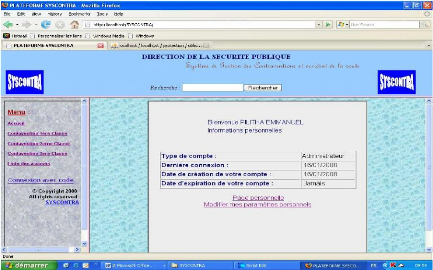
Nous pouvons alors cliquer sur « Page personnelle »
pour voir affiché l'environnement de l'utilisateur : dans ce cas
précis c'est un administrateur et son menu correspond a :
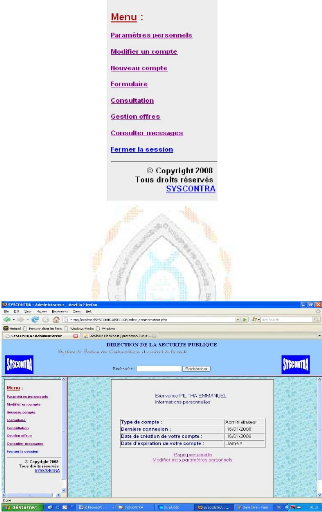
4ème Partie: Procedure d'installation et aide à
l'utilisation
de la plate ...
Nous détaillerons les scenarios relatifs a chaque
rubrique plus bas.
- 2eme cas : On est administrateur
mais le mot de passe est expire (permet a l'admin de mettre souvent a jour ses
infos personnelles pour plus de securites).
-
4ème Partie: Procedure d'installation et aide à
l'utilisation
de la plate ...
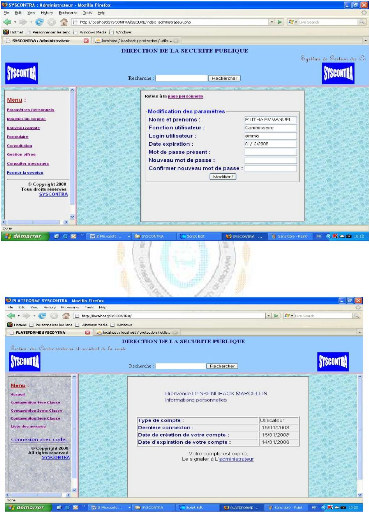
o Seine cas : Votre compte est expire
et vous etes « utilisateur » :
Vous pouvez alors cliquer sur « modifier vos parametres
» pour réactiver le compte.
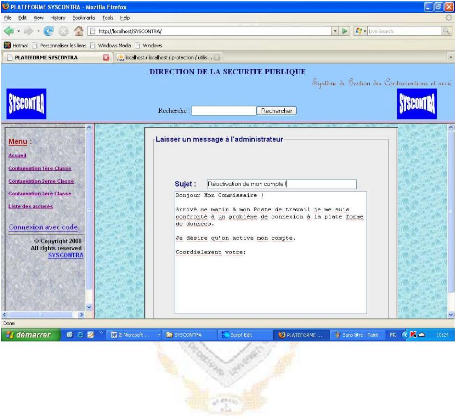
Il faut cliquer alors sur « Envoyer » et le message
sera a la disposition de l'administrateur. Nous parlerons de la « lecture
des messages » par l'administrateur un peu plus bas.
4ème Partie: Procedure d'installation et aide à
l'utilisation
de la plate ...
On peut choisir de laisser un message a l'administrateur pour lui
demander par exemple de mettre a jour ses parametres ou alors lui donner un
nouveau compte.
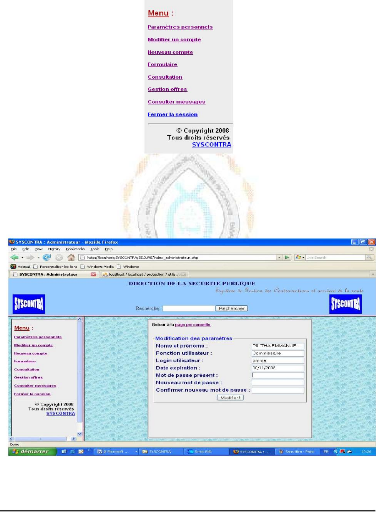
On doit aussi signaler que lorsque l'ecran est inactif pendant
plus de cinq minutes, il y a d~connexion automatique de la session en cours.
2.1 On clique sur « Parametres personnels
».
Ceci permet a l'administrateur de controler ou de modifier ses
propres parametres :
4ème Partie: Procedure d'installation et aide à
l'utilisation
de la plate ...
2° DESCRIPTION DES SCENARIOS DE L'ADMINISTRATEUR.
On rappelle simplement que lorsqu'on est logué comme
administrateur, le menu devient le suivant :
4ème Partie: Procedure d'installation et aide à
l'utilisation
de la plate ...
2.2 Modifier un compte.
Lorsqu'on clique sur cette rubrique, on peut afficher la liste
des utilisateurs du système. On peut ainsi supprimer certains comptes ou
les modifier. L'écran se présente ainsi qu'il suit :
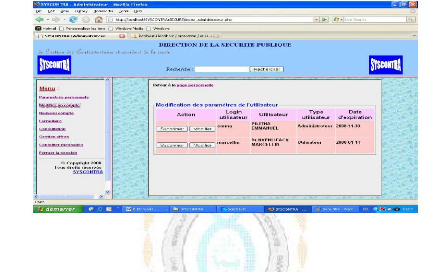
2.3 Nouveau compte.
Lorsqu'on clique sur « Nouveau compte », on a la
possibilité d'ajouter un utilisateur.
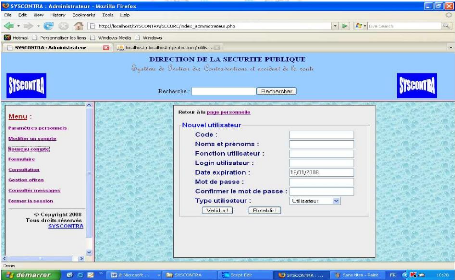
4ème Partie: Procedure d'installation et aide à
l'utilisation
de la plate ...
2.4 Remplir un formulaire.
Voir l'exemple de maquette remplissage a la troisieme partie du
memoire.
2.5 Consulter messages.
Principalement les messages de ceux qui ont vu leur compte
expire. Lorsqu'on clique dessus on a :
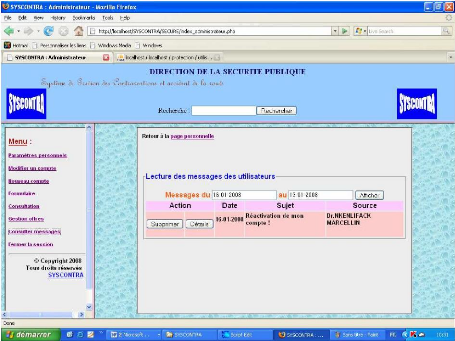
Par d~faut, seuls les messages de la journee sont affiches. Mais
comme on peut le constater, on peut indiquer la plage de la periode utile.
Pour chaque message, on peut soit le supprimer, soit afficher
le contenu. Par exemple dans le cas précédent, si nous cliquons
sur « Details » en ce qui concerne le message soumis le 16-01-2008 et
dont l'objet est « Reactivation de mon compte. », nous verrons
l'écran suivant :
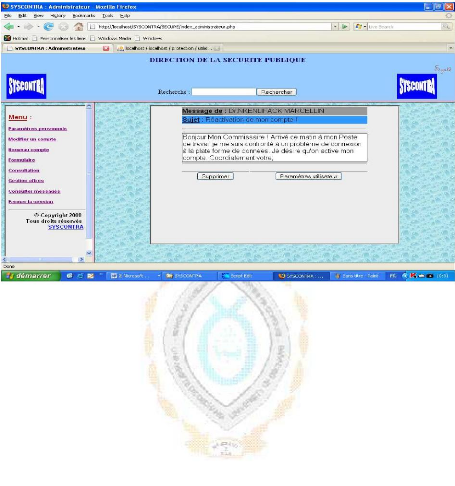
On peut alors décider de « supprimer » ce
message ou alors de cliquer sur « Parametres utilisateur » en vu de
modifier ses parametres personnels.
2.6 Fermer la session.
Il est important de cliquer sur « Fermer la session
» en vu, non seulement de restituer immédiatement les ressources du
serveur, mais aussi de limiter le « vol de sessions ». Toutefois, en
cas d'inactivation de la page pendant cinq minutes, la session est
automatiquement libérée. Nous pouvons revoir a la hausse ou a la
baisse cette valeur.
4ème Partie: Procedure d'installation et aide à
l'utilisation
de la plate ...
4ème Partie: Procedure d'installation et aide à
l'utilisation
de la plate ...
| 


